- 公開日:
Macキーボードのキー(ボタン)の外し方
この記事では、Macキーボードのキー(ボタン)の外し方をご紹介します。
ただし、キーを外す際にキーや本体が破損してしまう可能性があります。
外す場合は十分に注意して、慎重に行いましょう。自信がない方は作業を行わないことをお勧めします。
Macキーボードのキー(ボタン)の外し方
Macのキーボードには2つの種類があります。
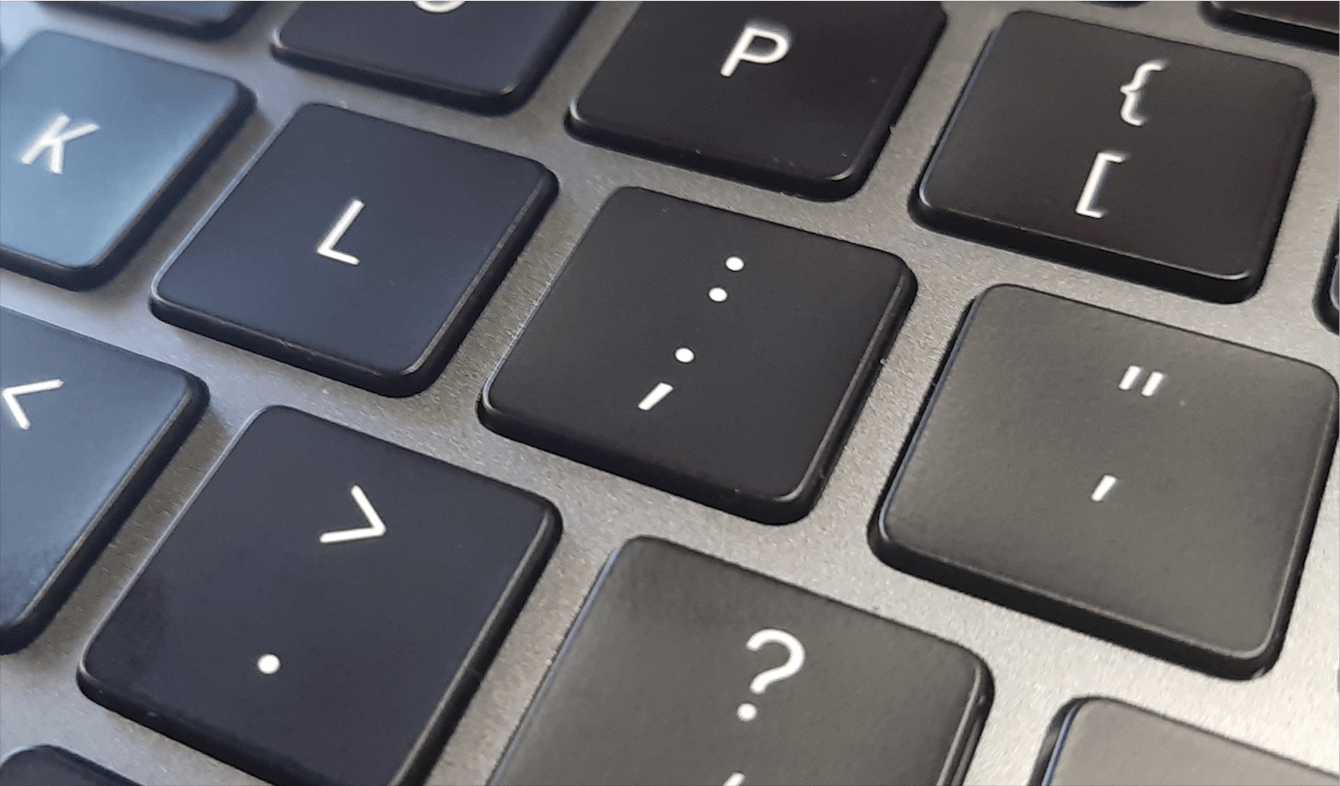
上の画像はシザー式と呼ばれるキーボードです。
シザー式は一般的なノートパソコンに搭載されているキーボードのタイプで、MacではMagic Keyboardや2015年より前に販売されたMacBook、また2019年以降に販売された MacBookに搭載されています。
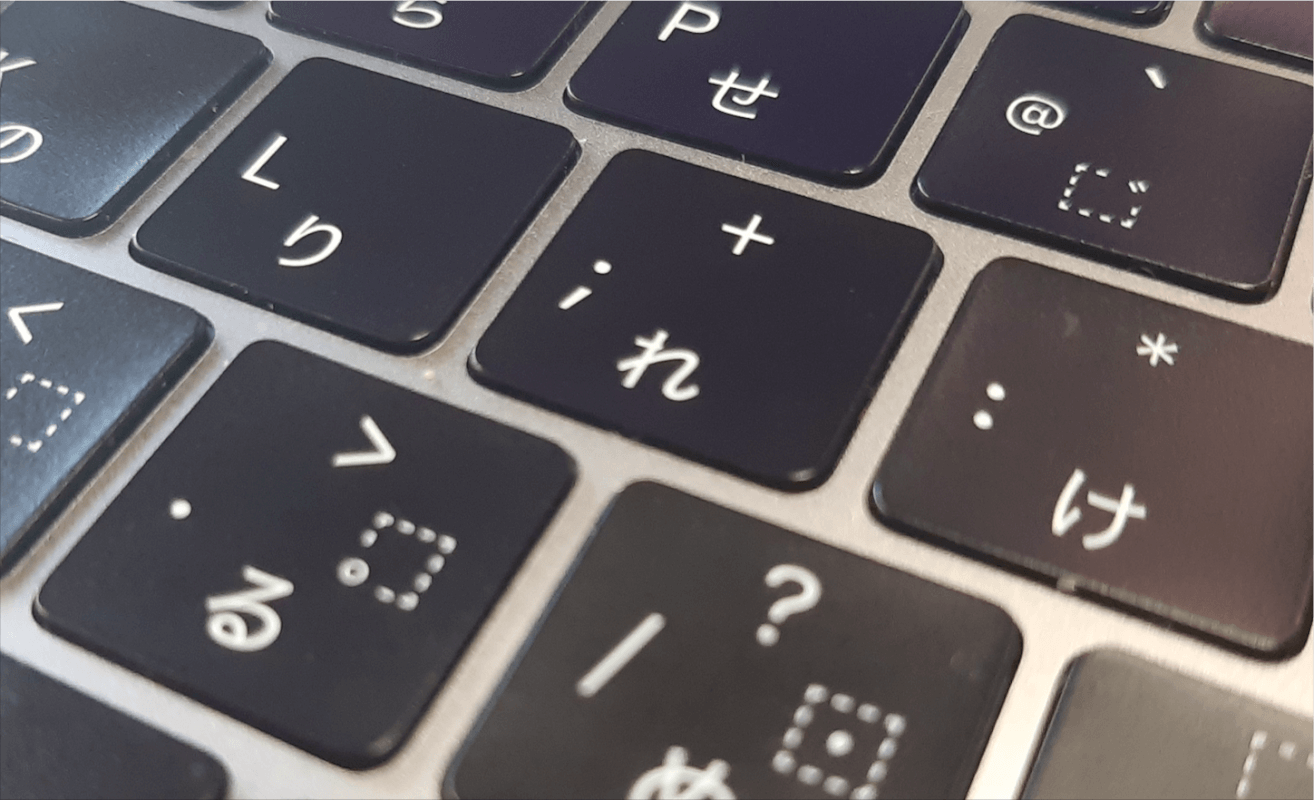
上の画像はバタフライ式と呼ばれるキーボードで、シザー式よりもさらにキーやキーボードが薄くなっているのが特徴です。
バタフライ式のキーボードは、2015年から2018年ごろに販売されたMacbookに搭載されています。
どちらもキーの外し方は同じですが、それぞれ注意点があります。
以下では、 バタフライ式とシザー式に分けて外し方をご紹介します。
バタフライ式キーボードのキー(ボタン)の外し方
バタフライ式キーボードのキーの外し方をご紹介します。

薄くて硬いカードのようなものを準備してください。クレジットカードなどは太くて入らないので、できればテレフォンカードやプラスチック製のポイントカードのようなものがおすすめです。上の画像のように、本体とキーの間にカードを差し込みます。差し込めない場合は、キーの両サイドにもカードを差し込んでみてカードが入る場所を探してみましょう。

できるだけキー側にカードを沿わせるようなイメージで差し込むとキーが浮き上がりやすいです。上の画像のように、真ん中あたりまでカードを差し込むとキーが持ち上がります。
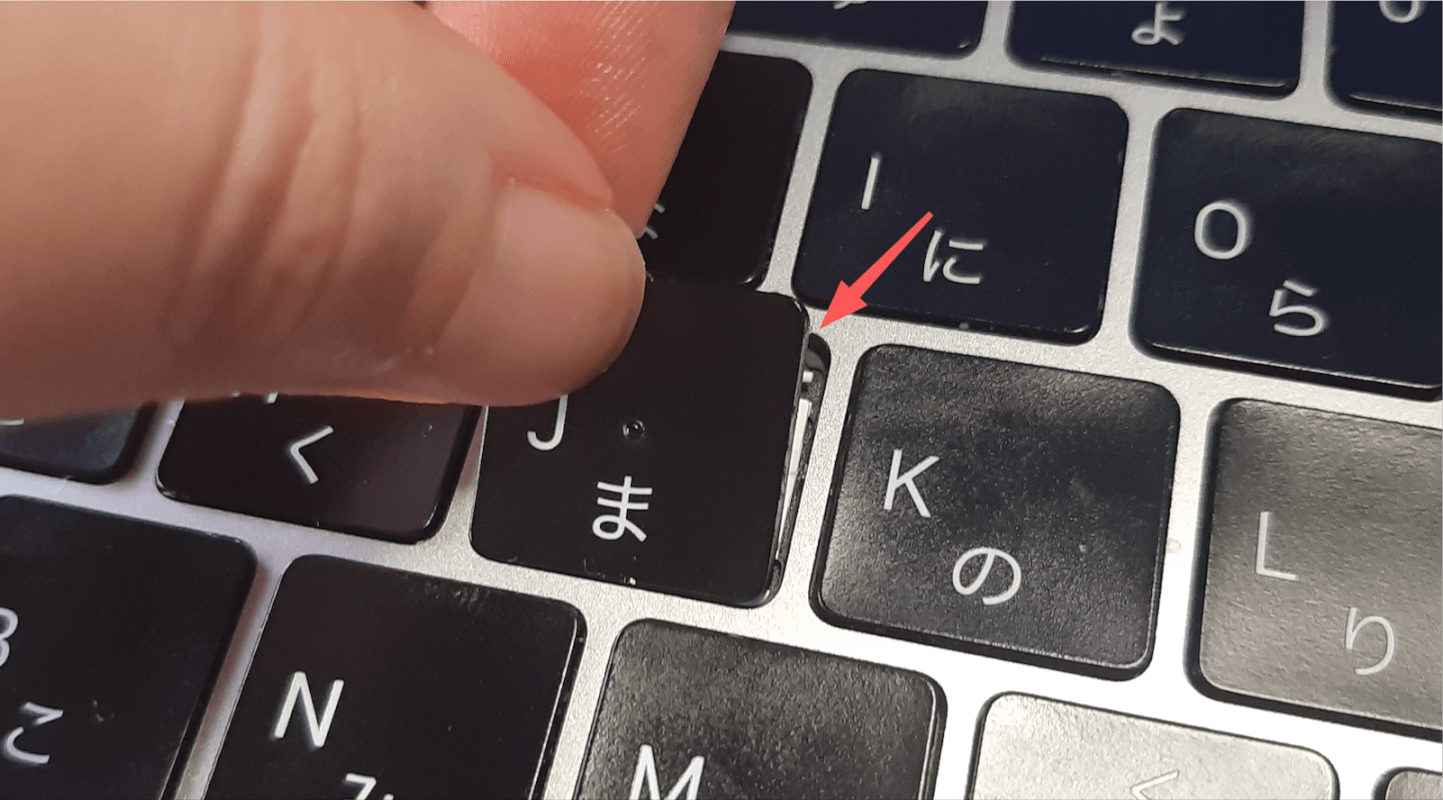
キーが本体から浮き上がったら、指やピンセットで優しくキーを支えます。このときまだ完全にキーは外れていませんので無理やり持ち上げないようにしましょう。真上に持ち上げるとキーが破損しやすいので、ディスプレイ側に優しく引っ張りながらキーを外します。

これでキーを外すことができました。
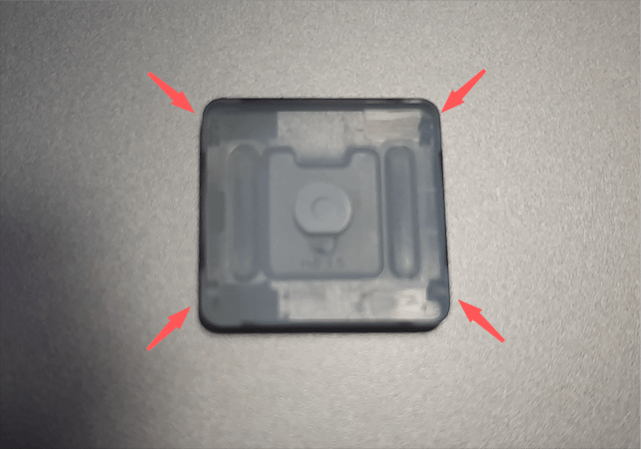
外したら、キーに問題ないか確認しましょう。上の画像は外したキーの裏面です。小さくて見えづらいですが、赤い矢印で示した部分に本体との接続部分があります。潰れていないか、ゴミが入っていないかなどを確認しましょう。

バタフライ式のキーボードは、上の画像のように4つの爪がついています。キーボードを外したり付けたりする際にこの4つの爪が折れてしまうとキーが取り付けられなくなってしまいますのでご注意ください。
バタフライ式キーボードのキーの取り付け方
バタフライ式キーボードのキーの取り付け方については以下のとおりです。
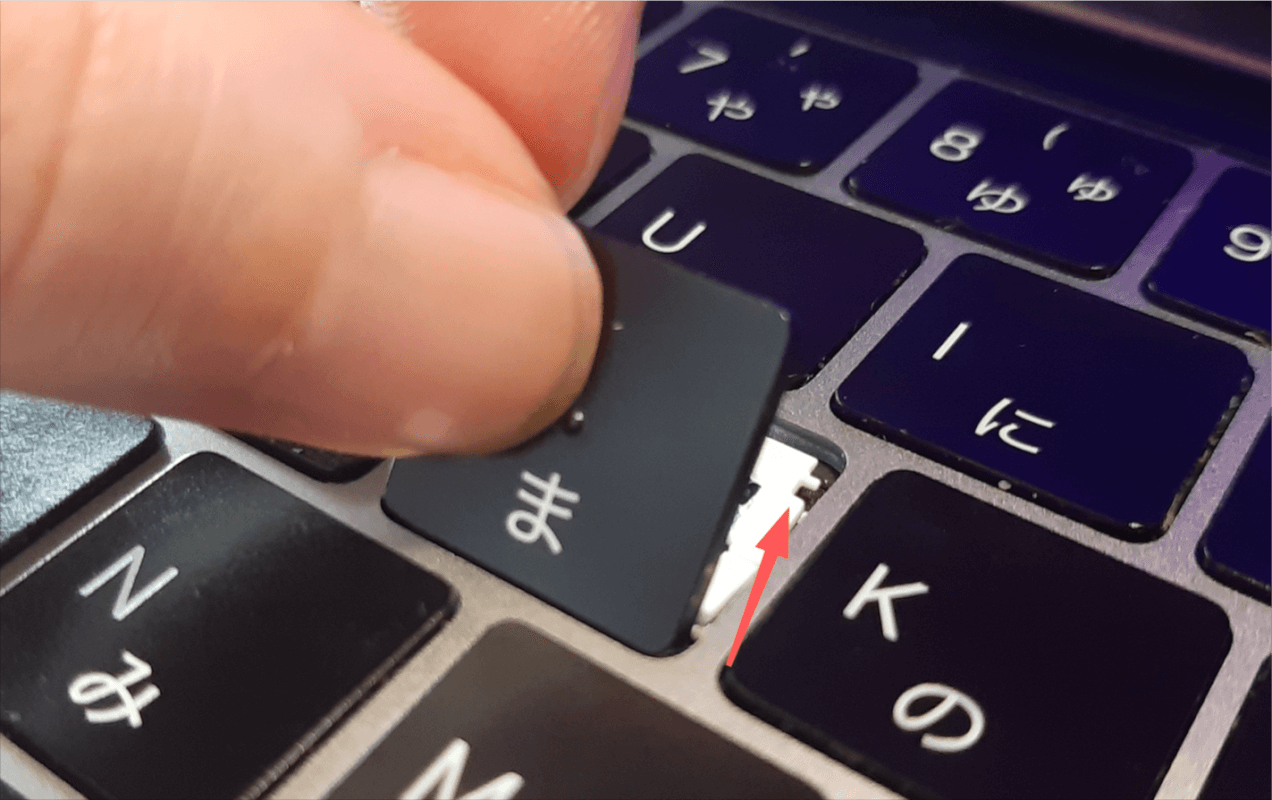
キーを下側の接続部分に引っ掛けるようにして取り付けて、軽くディスプレイ側に向かって引っ張ります。
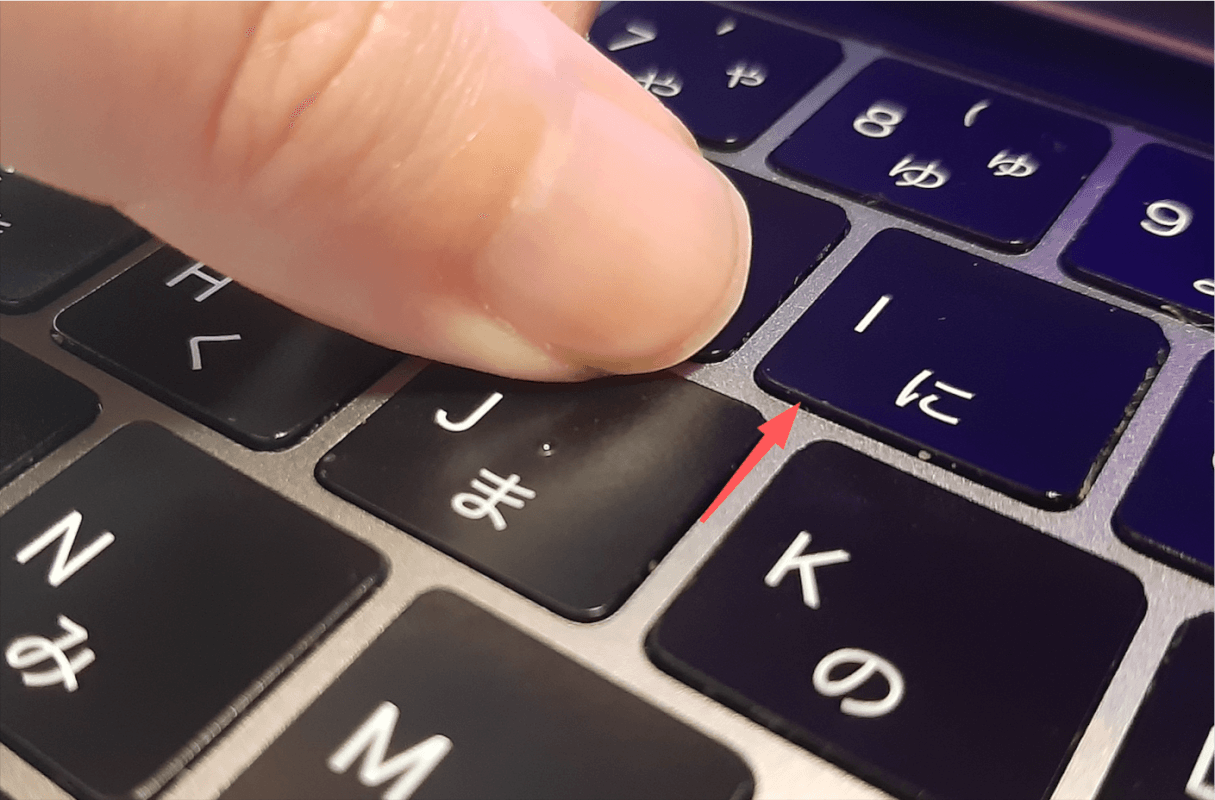
キーを倒して、キーの上側をディスプレイ側に引っ張るようにして押さえます。
キーを真下に押さえてしまうと4つある接続部分の爪が折れてしまうため、ディスプレイ側に引っ張るようにして優しく押さえてください。
これで、バタフライ式キーボードにキーを取り付けることができました。
シザー式のキーボードのキー(ボタン)の外し方
シザー式キーボードのキーの外し方は以下の通りです。
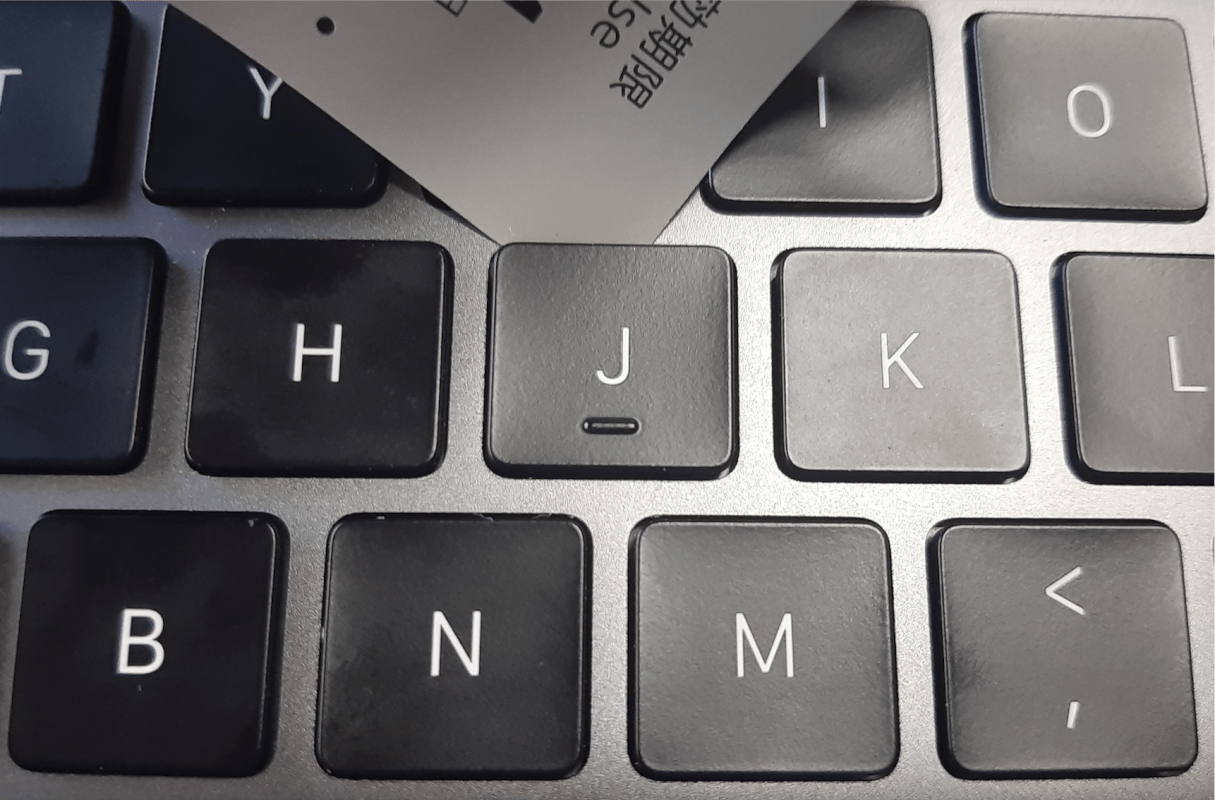
薄くて硬いカードのようなものを準備してください。
クレジットカードなどは太くて入らないので、できればテレフォンカードやプラスチック製のポイントカードのようなものがおすすめです。
上の画像のように、本体とキーの間にカードを差し込みます。
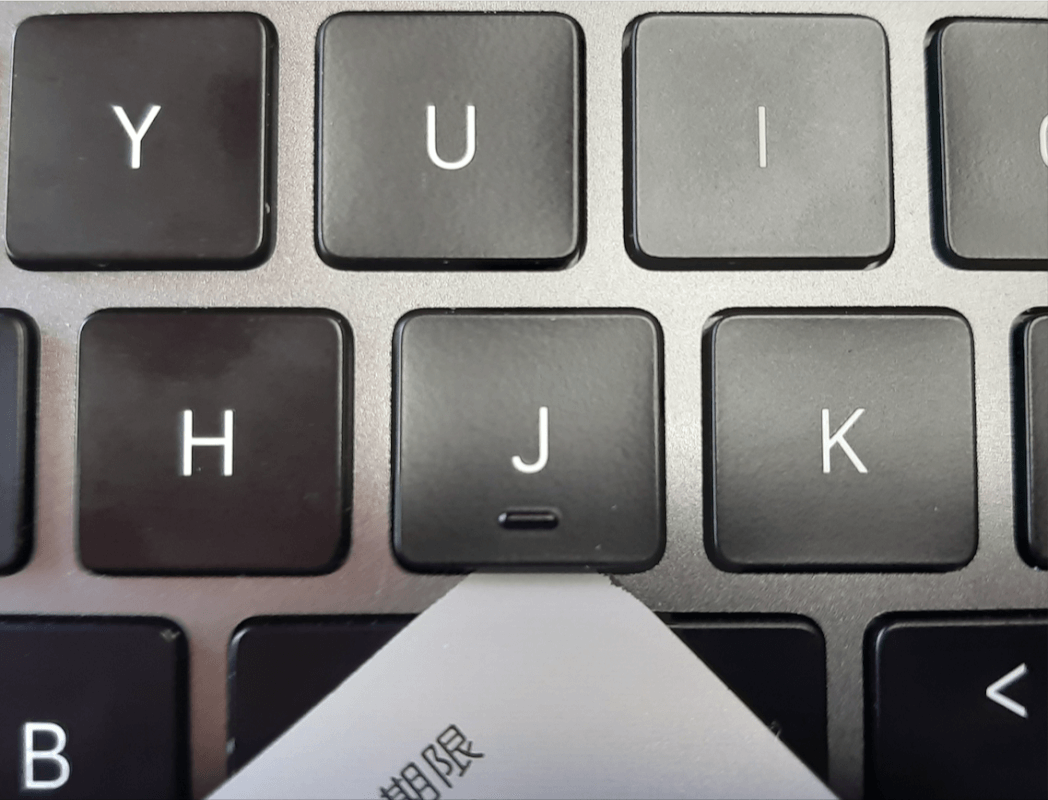
バタフライ式と違い、本体の上側にのみキーとの接続部分があります。
もしも片側だけに差し込んでキーが持ち上がらない場合は、上の画像のようにキーの下側や左右にカードを差し込んで、キーが持ち上がる部分を探してみてください。

少し力が必要かもしれませんがで、むやみにキーを引っ張らないように気をつけてください。
また、カードを下向きではなく上向きに差し込みましょう。
本体方向にカードを差し込むと下の部品(パンタグラフ)が壊れてしまう可能性がありますので、できるだけキーを本体から薄く削り取るようなイメージで、キーと本体との間にカードを並行に差し込みます。
すると、上の画像のようにカードがキーの真ん中あたりまで入ります。
真ん中あたりまで入ったら、キーを優しく持ち上げるようなイメージで力を加えます。
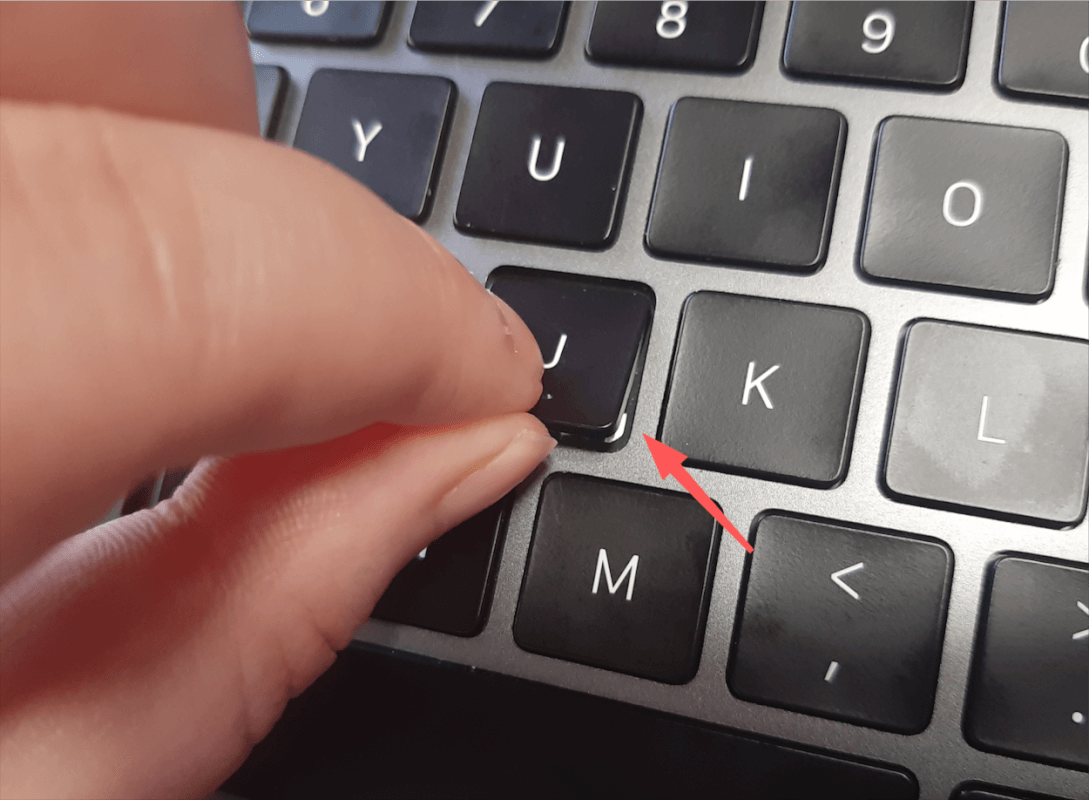
キーが持ち上がったら、指やピンセットでキーを持って少しずつ動かします。
今回キーを外してみたところ、シザー式はバタフライ式よりも外すのが難しくなかなか本体から離れませんでした。
ただ、ゆっくり少しずつ動かせば外せますので、引っ張らないように注意しながら外れやすい部分を探してみてください。
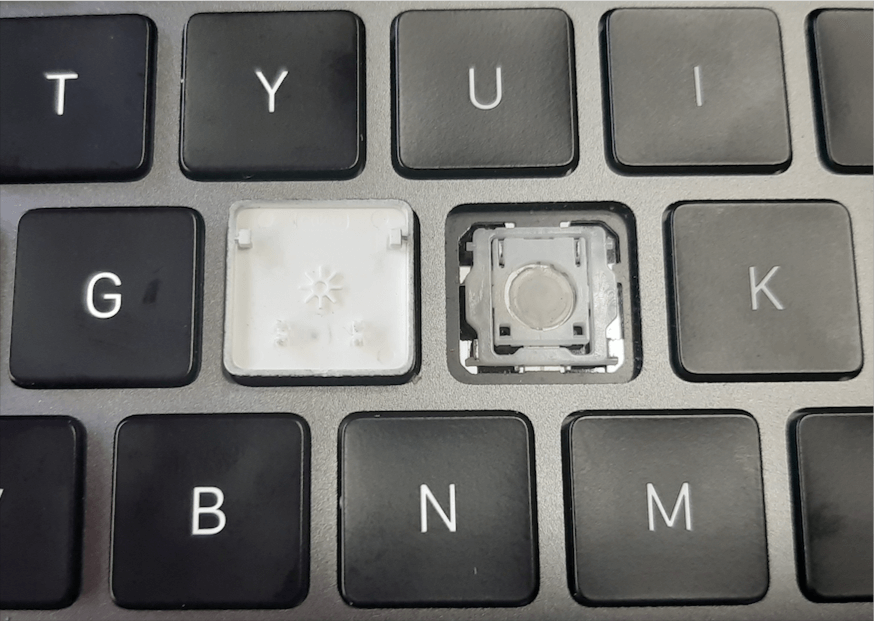
キーボードからキーが外れました。
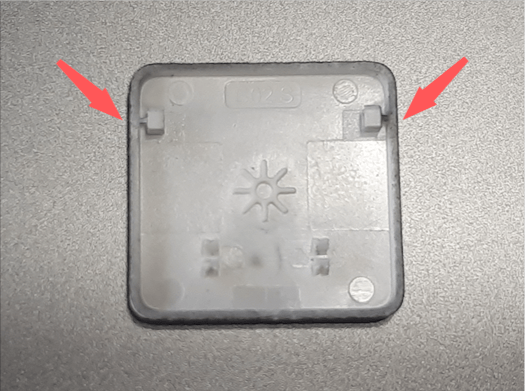
キーが外れたら、裏面を確認しましょう。
シザー式の場合は、上の画像のようにキーの上側にだけ本体との接続部分がついています。
接続部分が潰れていないか、ゴミが入っていないかなどを確認しましょう。
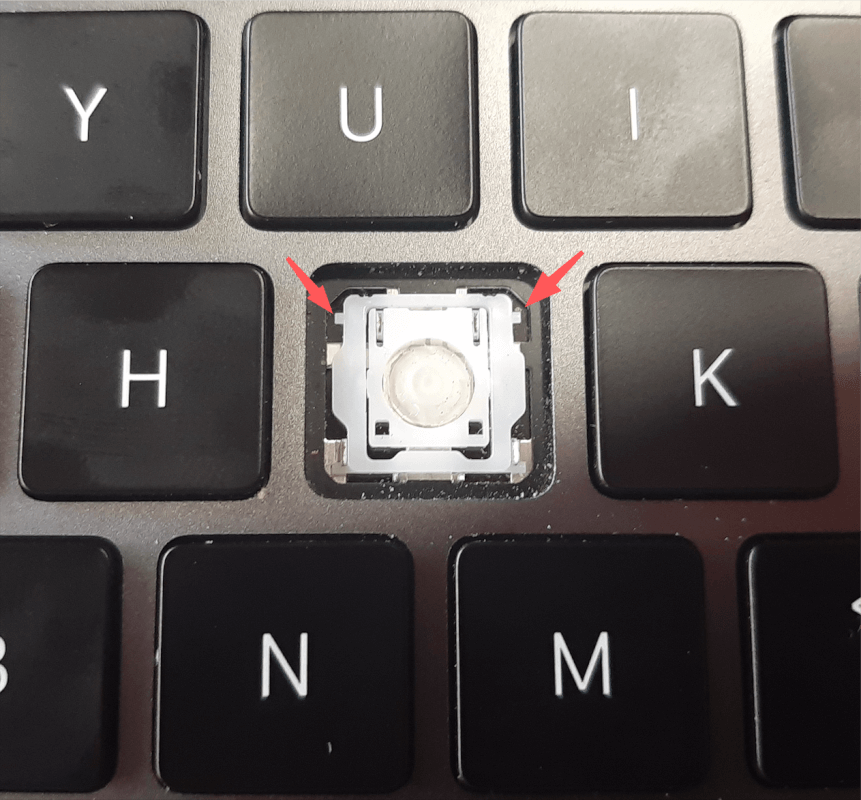
シザー式の本体側を接続部分の爪が破損していないか確認しましょう。
赤い矢印で示したように、上側にのみ爪がついています。爪が折れてしまうとキーを取り付けることができなくなるため作業は慎重に行いましょう。
キー本体の下部に埃のようなものがあります。こういったゴミがある場合は、キートップを外したタイミングで、糸くずが出ない素材のタオルや綿棒で掃除をしておきましょう。
シザー式キーボードのキーの取り付け方
シザー式キーボードのキーの取り付け方についてご紹介します。
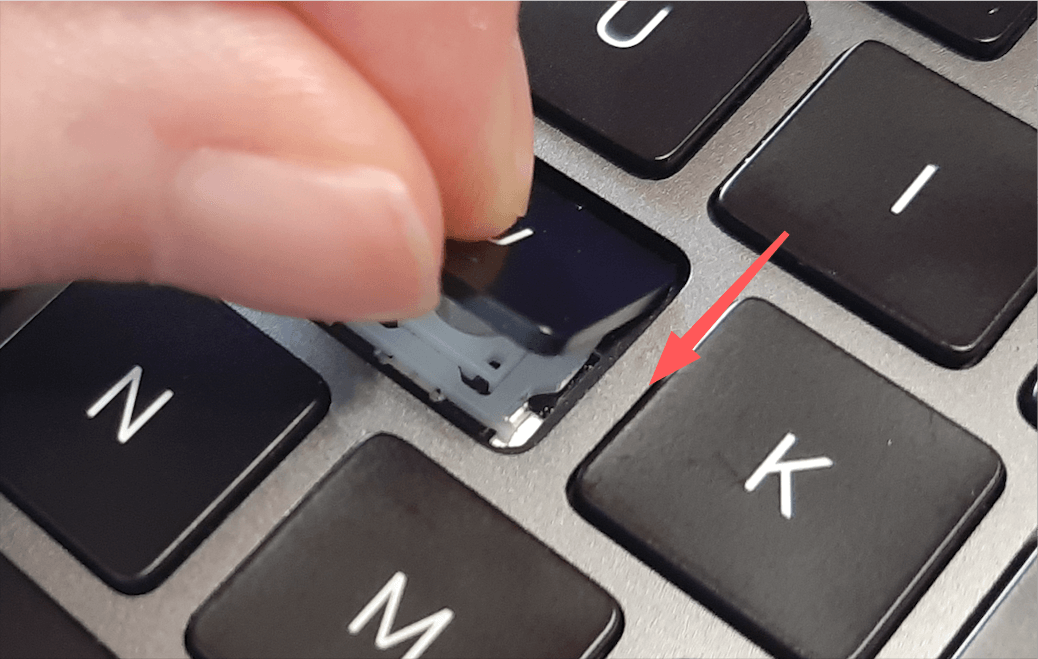
上側にある接続部分にキーを引っ掛けるようにして取り付けて、手元に向かって軽く引っ張ります。
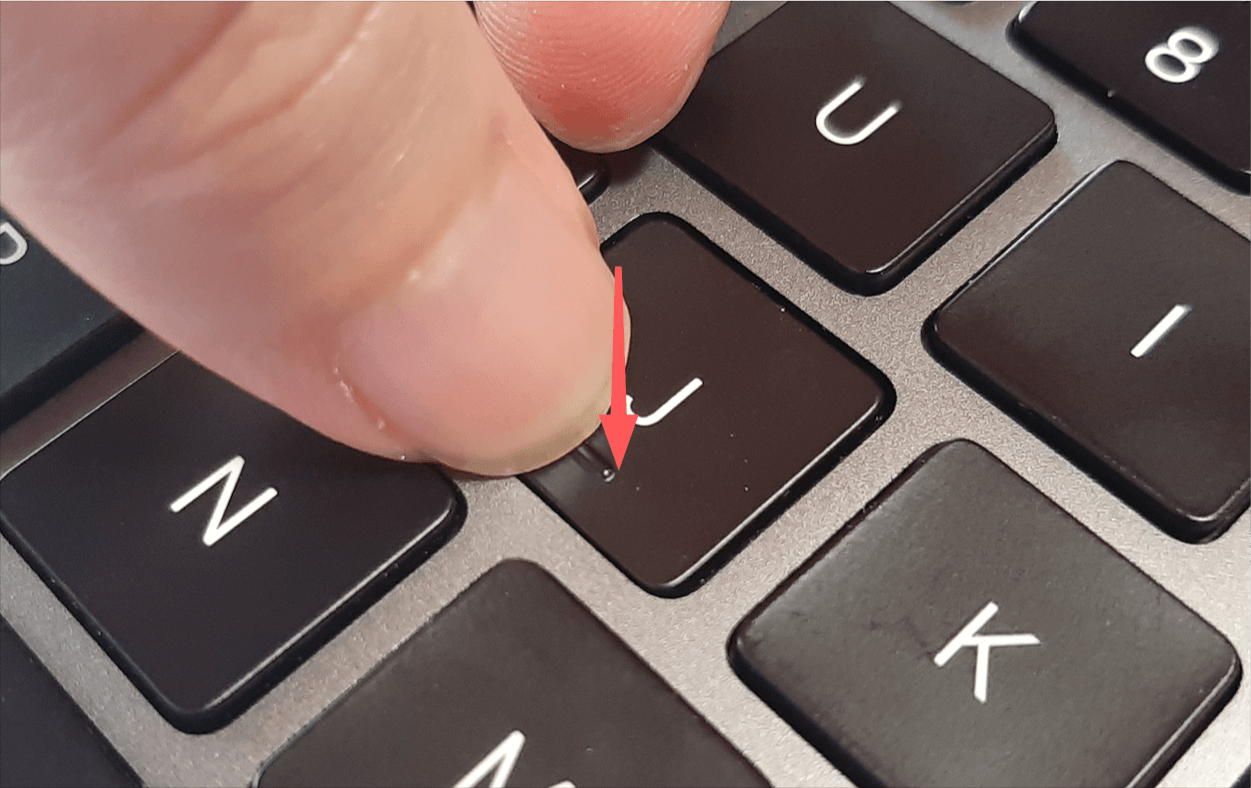
キーを倒して、キーの下側を優しく真上から押さえます。
これで、シザー式のキーボードにキーを取り付けることができました。
本記事では、以下のデバイスを使用して検証しています。他の環境では再現できない可能性がありますのでご了承ください。
- MacBook Pro (13-inch, 2017) macOS 12.5
- Magic Keyboard

問題は解決できましたか?
記事を読んでも問題が解決できなかった場合は、無料でAIに質問することができます。回答の精度は高めなので試してみましょう。
- 質問例1
- PDFを結合する方法を教えて
- 質問例2
- iLovePDFでできることを教えて


コメント
この記事へのコメントをお寄せ下さい。
シザー式enterキーを付ける方法を知っていたりしませんか。とても困っていて、もしお時間あれば教えて欲しいです。
コメントいただきありがとうございます。
Enterキーは特殊で難しい可能性がございます。当サイトではないですが、下記の参考ページですと、Enterキーの付け方をご紹介されているので参考になるかと思います。お試しくださいませ。
https://note.com/paseri3739/n/n77a77ab62068